如何进入iPad恢复模式
 发布于2024-10-22 阅读(0)
发布于2024-10-22 阅读(0)
扫一扫,手机访问
作为一个热爱苹果产品的果粉,你一定对iPad恢复模式非常了解。当你的设备因为某些原因卡住了,使用恢复模式可以帮助解决一些问题。现在就让我们来详细介绍一下iPad恢复模式吧。

什么是iPad恢复模式?
iPad的恢复模式类似于电脑系统的还原功能,它可以让我们对iPad进行重装固件,也就是重新安装系统。对于一些经常需要刷机的用户来说,掌握进入和退出iPad恢复模式的技巧是必不可少的。 进入iPad恢复模式的方法如下: 1. 首先,确保你的iPad已经关机。 2. 使用USB数据线将iPad连接到电脑。 3. 同时按住iPad上的“Home”按钮和电源按钮,直到出现Apple标志。 4. 松开电源按钮,但继续按住“Home”按钮,直到出现连接到iTunes的图标。 退出iPad恢复模式的方法如下: 1. 在进入恢复模式后,如果你只是想重启iPad,可以长按iPad上的电源按钮,等待出现Apple标志后松开即可。 2. 如果想退出恢复模式,需要连接iPad到电脑上,并打开iTunes。在iTunes中选择“恢复”选项,然后等待恢复完成。 掌握进入和退出iPad恢复模式的方法,不仅可以帮助我们在需要时重装系统,还可以解决一些iPad出现问题的情况。但是在进行任何操作前,请确保已经备份了重要的数据,以免造成数据丢失。
何时将iPad置于恢复模式?
- iPad卡住死机了
- iPad软件更新出错了
- iPad系统遇到了不好的测试版
- iPad屏幕变为黑/白/蓝
- iPad充不了电
- 等等
如何让iPad进入恢复模式?
让我们一起来了解如何将iPad放入恢复模式。您对iPad恢复模式的基本概念已经有了一定的了解,现在我们将探讨如何实际操作。
方式1:在iPad上手动进入恢复模式
有两种方法可以将iPad置于恢复模式。您可以选择手动将iPad置于恢复模式,只需按照以下步骤操作即可。
第一步是将iPad连接到个人电脑,并启动iTunes。
步骤2:当iPad仍然连接到计算机,关闭设备并按住主屏幕按钮。

步骤3:当您看到“连接到iTunes”屏幕时,请离开主页按钮。您的设备处于恢复模式。要退出该模式,您需要强制重启设备。这可以通过长按Home和睡眠按钮直到屏幕熄灭并再次出现Apple设备来完成。
方式2:一键将iPad置于恢复模式
要将iPad置于恢复模式,只需简单地点击一下。为了实现这一目标,小编推荐您使用苹果手机修复工具,该工具可以免费帮助您进入或退出恢复模式。以下是详细的操作步骤:
步骤1:运行软件并将iPad连接到计算机。
第二步:在主界面上,选中并点击“进入恢复模式”。这样一来,您的设备就会进入恢复模式了。
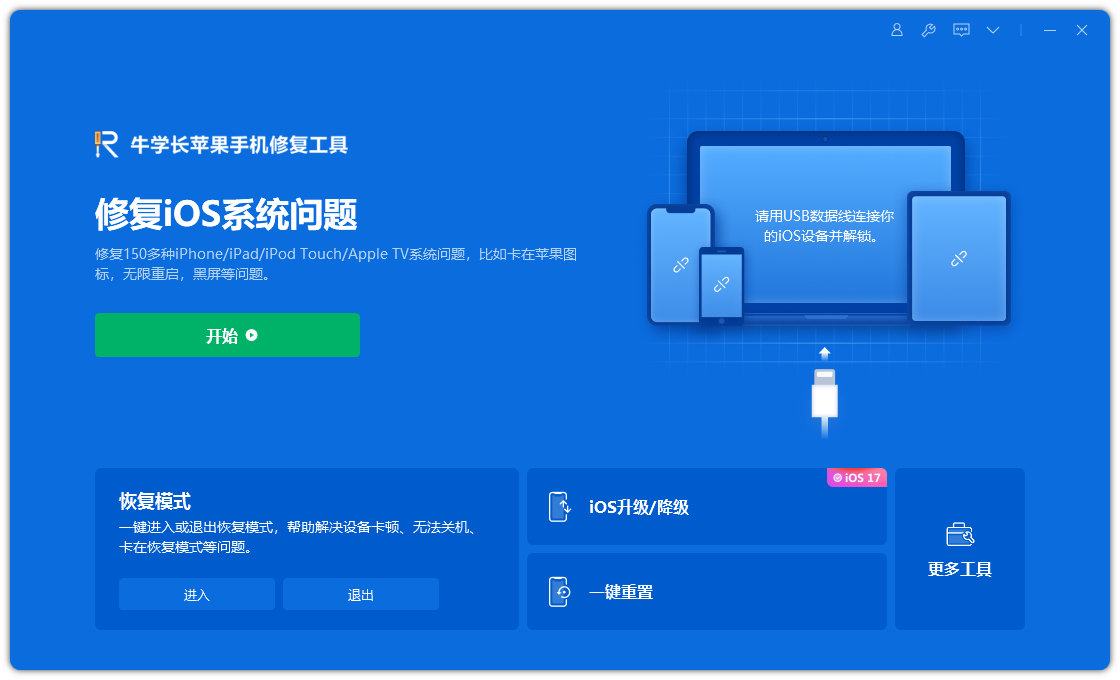
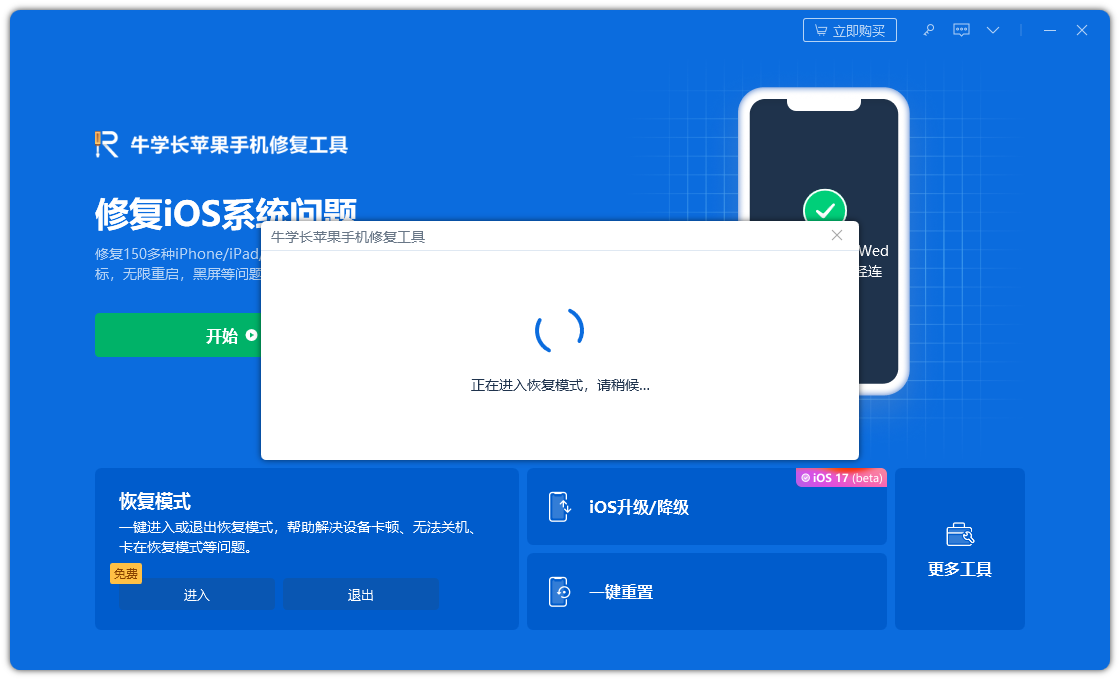
如果iPad陷入恢复模式怎么办?
有时用户面临iPad恢复模式卡住问题。为了解决这类问题,我们也为他们提供了解决方案。
方式1:强制重启iPad
在iPad上进行强制重启可能会导致处于恢复模式的iPad被移除。
步骤1:长按“睡眠”按钮和iPad的“主页”按钮约8-10秒。
步骤2:长按组合键直到屏幕熄灭,并且在屏幕上会出现Apple标志。
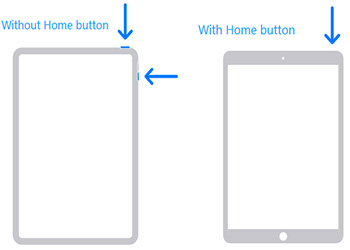
方式2:使用苹果手机修复工具退出恢复模式
如果您的设备一直处于恢复模式,您可以使用该软件退出恢复模式,方法与进入恢复模式时相同。
步骤1:将iPad连接到PC并启动该工具。
第二步是点击“退出恢复模式”,这样就可以退出恢复模式了。
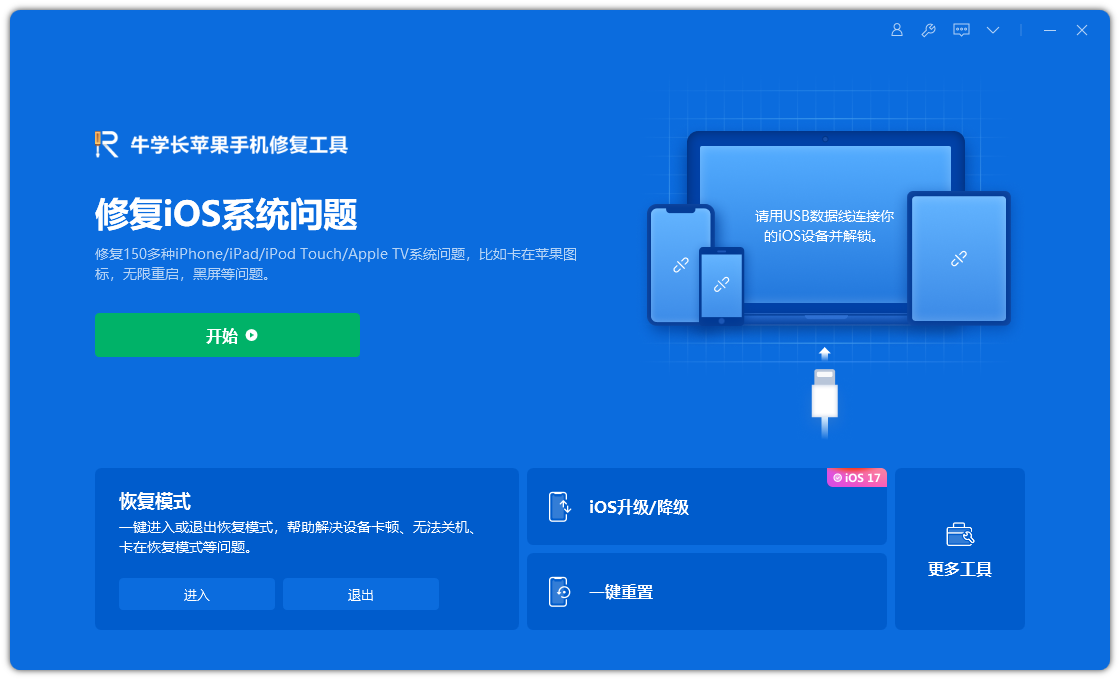
方式3:从iTunes恢复iPad
如果您的iPad陷入恢复模式且iTunes无法识别,使用iTunes来恢复iPad是可以帮助您的一种方法。
第一步:打开iTunes应用并将你的iPad连接到电脑上。
第二步:在iTunes中选择要显示的设备。点击“恢复iPad”的选项。
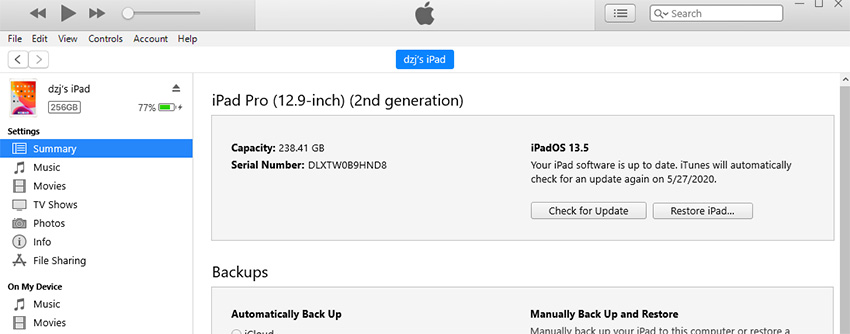
这个解决方案的唯一不足之处是它需要将iPad恢复出厂设置,从而导致您的数据被删除。
产品推荐
-

售后无忧
立即购买>- DAEMON Tools Lite 10【序列号终身授权 + 中文版 + Win】
-
¥150.00
office旗舰店
-

售后无忧
立即购买>- DAEMON Tools Ultra 5【序列号终身授权 + 中文版 + Win】
-
¥198.00
office旗舰店
-

售后无忧
立即购买>- DAEMON Tools Pro 8【序列号终身授权 + 中文版 + Win】
-
¥189.00
office旗舰店
-

售后无忧
立即购买>- CorelDRAW X8 简体中文【标准版 + Win】
-
¥1788.00
office旗舰店
-
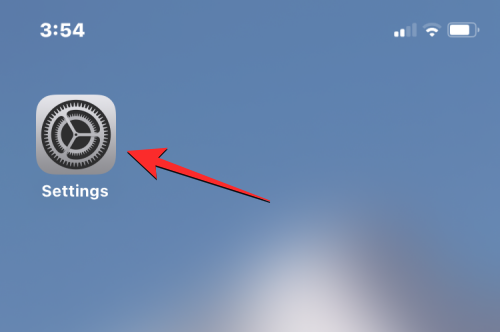 正版软件
正版软件
- 在 iPhone 上关闭“查找”的 4 种方法
- Apple的“查找”应用程序允许您定位您的iPhone或其他设备,以防止丢失或遗忘。虽然“查找”是一个有用的工具来追踪设备,但如果您关注隐私问题、不想耗尽电池或其他原因,您可能希望禁用它。幸运的是,有几种方法可以关闭iPhone上的“查找”,我们将在这篇文章中解释所有这些方法。如何在iPhone上关闭“查找”[4种方法]您可以通过四种方式关闭iPhone的“查找”。如果您使用方法1关闭“查找”,则可以从要禁用它的设备上执行此操作。要继续执行方法2、3和4,要关闭“查找”的iPhone应关闭电源或断开与蜂窝
- 11分钟前 iPhone 查找 0
-
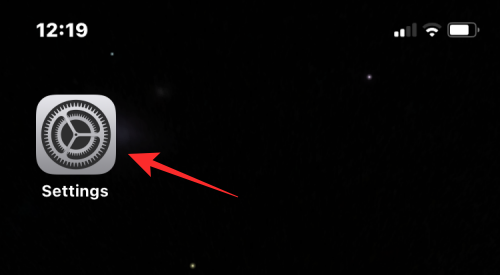 正版软件
正版软件
- 利用Back Tap快捷方式在iPhone上实现更多操作
- 您的iPhone还有一项可供利用的功能,即BackTap。它允许您通过在iPhone背面点击两次或三次来访问各种功能和快捷方式。在这篇文章中,我们将解释BackTap快捷方式的全部内容以及如何在iPhone上设置和使用它。什么是iPhone上的BackTap?“后退轻点”是iOS中的一项辅助功能,它可以让您使用iPhone背面执行简单的手势和操作。通过轻点iPhone的后玻璃两次或三次,您可以自定义快捷方式来完成特定的功能。这样,您可以为双击和三次双击配置不同的快捷方式,以满足个人需求。通过这一功能,您可
- 21分钟前 iPhone 0
-
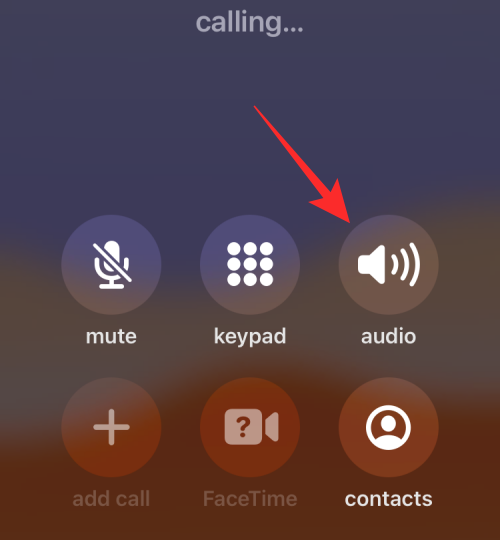 正版软件
正版软件
- 教你在iPhone上启用扬声器
- 当您使用iPhone拨打电话时,默认情况下会启用听筒,以便您能听到对方的声音。如果在通话过程中无法听到某人的声音,或者您希望使用免提功能拨打电话,您可以打开扬声器,这样就不需要每次响铃时将设备靠近耳边了。在这篇文章中,我们将帮助您在拨打或接听电话时打开iPhone上的扬声器。如何在通话期间打开扬声器无论您是打电话还是接电话,您都会在iPhone屏幕上看到相同的界面。要切换到扬声器进行通话,您需要在通话屏幕上操作。请接听或拨出电话后,进行相应操作。方法1:未连接设备时当您没有通过蓝牙将任何无线耳机或扬声器连
- 36分钟前 iPhone 扬声器 0
-
 正版软件
正版软件
- Vision Pro 将提供超过 150 部 3D 电影的超强体验
- Apple最新宣布,其全新产品AppleVisionPro推出时将提供超过150部3D电影,其中包括自然和音乐纪录片,以及独特的户外电影体验。3D电影新体验苹果透露将在AppleVisionPro上映电影、纪录片和全新沉浸式娱乐体验,这与之前关于AppleTV应用新增3D电影的报道相吻合。Apple全球营销资深副总裁GregJoswiak表示,AppleVisionPro是一款终极娱乐设备。用户可以将任何地方转变为最佳观影位置,享受Apple沉浸式视频带来的私人音乐会和冒险。此外,用户还可以与真实的史前生
- 51分钟前 0
-
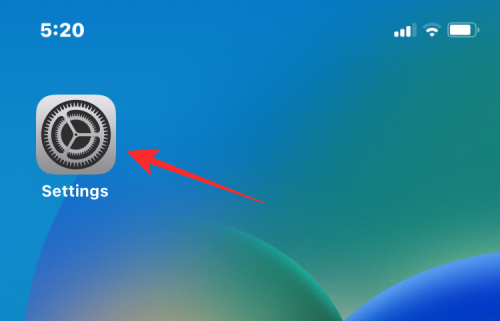 正版软件
正版软件
- 如何在 iPhone 上进行照片颜色反转操作
- 虽然您可能不经常这样做,但在照片上反转颜色可能会带来一些有趣的效果。通过反转图像的颜色,您最终可能会得到一张幽灵般或有趣的照片。无论结果如何,反转颜色的操作都能让您更深入地了解颜色的工作原理。此外,反转颜色还可以帮助有视觉障碍和色盲的人更好地理解和区分图片中的物体。因此,尽管这可能不是您常常使用的技巧,但尝试反转颜色仍然是一种有趣且有益的方式来探索照片编辑的可能性。在这篇文章中,我们将向您解释在iPhone上临时和永久反转图片颜色的所有方法。如何在iPhone上对照片进行颜色反转我们为两种情况提供了以下指
- 1小时前 04:25 iPhone 照片 颜色反转 0
最新发布
-
 1
1
-
 2
2
- PhotoZoom Pro 8安装激活教程
- 1797天前
-
 3
3
- PhotoZoom中S-Spline放大算法技术说明
- 1806天前
-
 4
4
- 更改PhotoZoom Pro 7界面语言
- 1807天前
-
 5
5
- PhotoZoom支持Win 10系统
- 1806天前
-
 6
6
- CDR中输入小写字母按确定变大写的解决办法
- 1787天前
-
 7
7
-
 8
8
- 优动漫PAINT版本的选择
- 1774天前
-
 9
9
- CDR相关概念术语表
- 1788天前
相关推荐
热门关注
-

- Xshell 6 简体中文
- ¥899.00-¥1149.00
-

- DaVinci Resolve Studio 16 简体中文
- ¥2550.00-¥2550.00
-

- Camtasia 2019 简体中文
- ¥689.00-¥689.00
-

- Luminar 3 简体中文
- ¥288.00-¥288.00
-

- Apowersoft 录屏王 简体中文
- ¥129.00-¥339.00